Kuidas leida Windows 10 Spotlight Lock Screen Pictures
Varia / / August 04, 2021
Kuulutused
Windowsi prožektor valib ja laadib suurema osa oma piltidest alla Bingist. On võimalik, et soovite lukustuskuva taustapilti ja soovite seda, et saaksite selle töölaua taustapildiks seada. Kui teate faili teed, on Windows 10 Spotlight lukustuskuva pilte lihtne leida.
Selles arutelus käsitleme lukustuskuva jaoks Windows 10 Windowsi tähelepanu keskpunkti funktsiooni. Windows Spotlight kogub veebist mitmesuguseid pilte, näiteks Looduse taustpilt, Suurlinnad jne, ja kuvab need teie Windowsi lukustuskuval.

Sisukord
-
1 Kuidas leida Windows 10 Spotlight Lock Screen Pictures
- 1.1 1. samm: avage peidetud failid, kaustad ja kettad
- 1.2 2. samm: Windowsi Spotlight kataloogi leidmine
- 1.3 3. samm: piltide leidmine ja nende ümbernimetamine
- 2 Järeldus
Kuidas leida Windows 10 Spotlight Lock Screen Pictures
Windowsi tähelepanu keskpunktis laaditakse pildid veebist kindlasti alla, kuid see on peidetud, nii et kõigepealt peate kõik kataloogid nähtavaks tegema. Seejärel saate leida Windowsi Spotlighti kataloogi ja pääseda juurde piltidele. Pärast seda saate kataloogi lisada ka oma pildid, kui see on JPG.
Kuulutused
1. samm: avage peidetud failid, kaustad ja kettad
Esiteks avage FIile Explorer klõpsates tegumiribal File Exploreri ikooni või saate seda ka Windowsi otsinguribalt otsida ja saate tulemuse käivitada File-Explorer.
Seejärel klõpsake nuppu Vaade vahekaart File Exploreris. Seejärel klõpsake nuppu Valikud asub tööriistariba File Exploreri parempoolses nurgas.

The Kaustavalikud aken avaneb. Seal klõpsake nuppu Vaade vaheleht. Seejärel vahekaardil Vaade jaotise all Täpsemad seaded klõpsake nuppu Peidetud failid ja kaustad ja valige Kuva peidetud failid, kaustad ja kettad valik. Pärast seda klõpsake nuppu Rakenda nuppu seadete kinnitamiseks ja klõpsake nuppu Okei selle sulgemiseks.
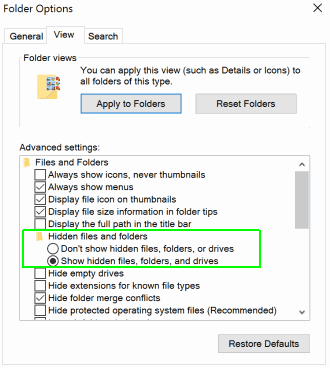
Kuulutused
2. samm: Windowsi Spotlight kataloogi leidmine
Kui olete kõik peidetud kaustad, failid ja draivid nähtavaks teinud, avage uuesti failihaldur. Siis minge See arvuti avage oma Kohalik ketas C: draivi, klõpsake nuppu Kasutajad kausta. Pärast seda klõpsake kaustal, millel on teie kasutajanimi, Kodukataloog [SINU KASUTAJANIMI], ja mine AppData> Kohalikud paketid> Microsoft. Windows. ContentDileveryManager_cw5n1h2txyewy> LocalState> Varad.
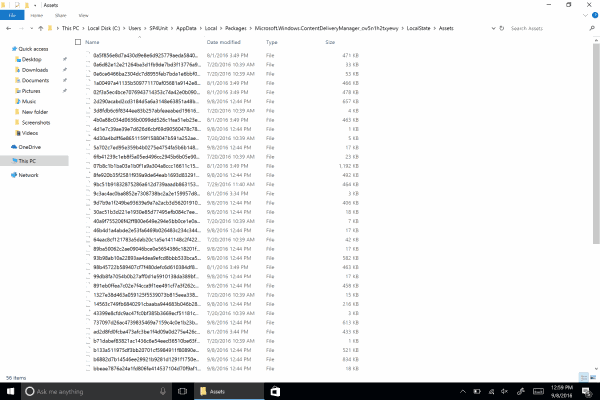
Kõik pildid asuvad kaustas Varad, kuid piltide väljaselgitamine on veidi keeruline, kuna pildid on muus vormingus.
3. samm: piltide leidmine ja nende ümbernimetamine
Volditud varas olevate piltide leidmiseks peate failid sortima vastavalt suurusele.
Kuulutused
Failid, mille suurus on üle 500 KB või 1 MB, peaksid olema pildid. Kopeerige need failid ja kleepige see mõnda teise kataloogi.
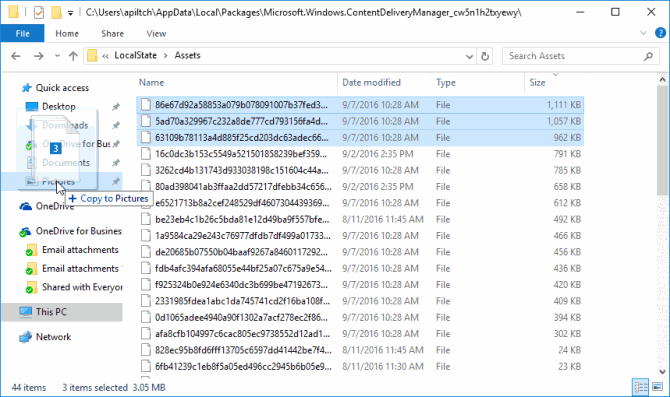
Lõpuks peate muutma pildifailide järelliidet. Niisiis, paremklõpsake failidel ja valige Atribuudid.
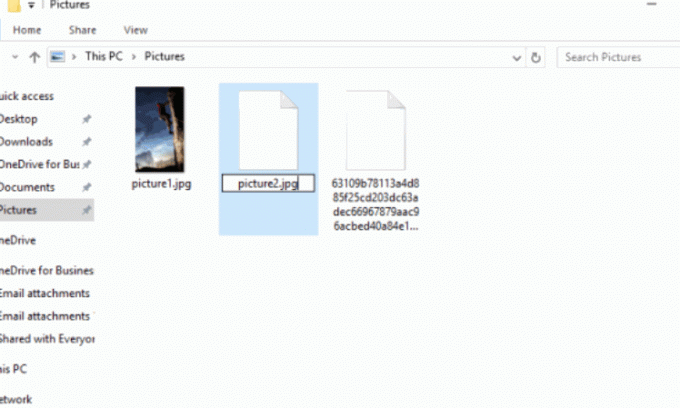
Siin sisestage Nimi sisendisse lihtsalt .JPG järelliide ja sulgege see. Või võite ka faili tavapärasel viisil ümber nimetada, klõpsates sellel 1-sekundilise viivitusega kaks klikki ja muutes faili järelliite .JPG.
Järeldus
Olen kindel, et saate nüüd täielikult aru, kuidas Windows 10 Spotlight Lock Screeni pilte leida ja leida. Kui soovite oma fotosid kataloogi lisada, saate ka selle lisada. Lisage lihtsalt kvaliteetsed pildid, nii et see näeb teie arvuti lukustuskuval ilus välja.
Toimetaja valik:
- 5 parimat Androidiga ühilduvat hiirt 2020. aastal
- Kuidas parandada ebakõlaekraani jagamise heli ei tööta?
- Bluetoothi viivituse parandamine Windows 10-s
- Parandage, kui te ei kuule kedagi lahkhelis
- Kuidas avada .DAT-faile Windows 10-s
Rahul on arvutiteaduse eriala üliõpilane, kellel on tohutu huvi tehnika ja krüptoraha teemade vastu. Ta veedab suurema osa ajast kas kirjutades või muusikat kuulates või mööda nägemata kohti rännates. Ta usub, et šokolaad on lahendus kõigile tema probleemidele. Elu juhtub ja kohv aitab.


![Laadige alla Installi Huawei Nova 3e B121 Oreo värskendus [Euroopa, ANE-L02J]](/f/6ddc8dfe915a5607b0d39b9964c67548.jpg?width=288&height=384)
